アイテム確保を使用
Almaモバイルの[書架から取得]を使用すると、リストを印刷して棚に持っていかなくても、モバイルデバイスから所蔵リクエストを簡単に処理できます。
[書架から取得]を使用
[書架から取得]を使用するには、モバイルデバイスなしでAlmaにログインするときと同じ役職である必要があります:
- リクエストオペレータ
[書架から取得]棚からピックアップを使用するには:
- Almaモバイルアプリにログインし、ピックアップリクエストを処理する場所を選択します。
- [ティアドロップ]アイコンをタップします。
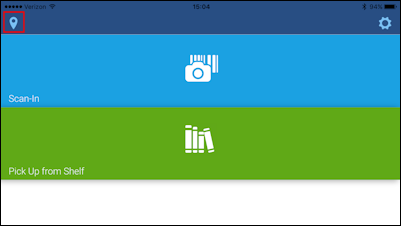 [ティアドロップ]ロケーションアイコン今アクセスしている場所(Currently at)ページが開きます。
[ティアドロップ]ロケーションアイコン今アクセスしている場所(Currently at)ページが開きます。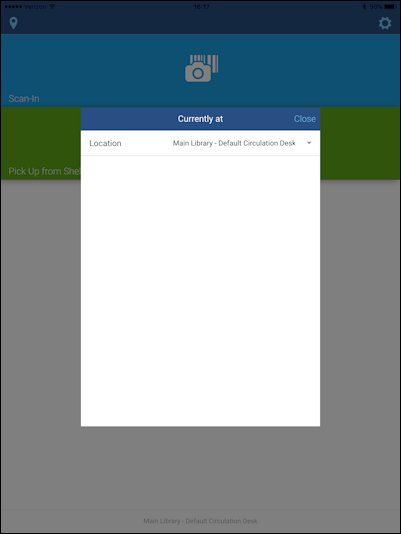 今アクセスしている場所(Currently at)ページ
今アクセスしている場所(Currently at)ページ - [ロケーション]ドロップダウンリストを開きます。
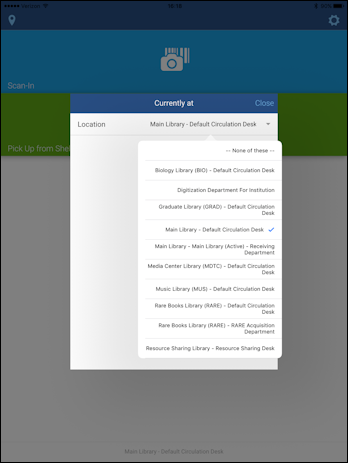 [ロケーション]ドロップダウンリスト
[ロケーション]ドロップダウンリスト - ピックアップリクエストを処理するロケーションをタップします。選択した今アクセスしている場所が、ページの下部に表示されます。
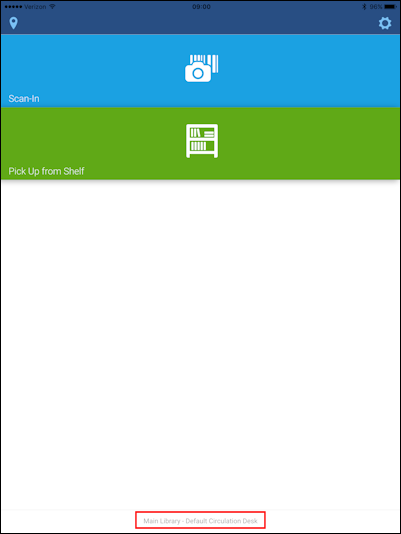 選択された今アクセスしている場所
選択された今アクセスしている場所
- [ティアドロップ]アイコンをタップします。
- ホームページで、[書架から取得]アイコンをタップします。[書架から取得]ページが表示されます。
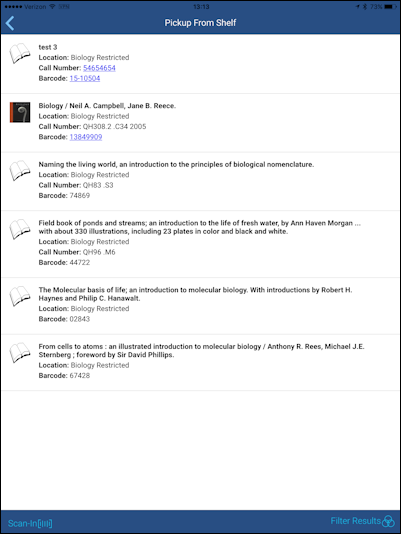 [書架から取得]ページ長いリストの場合、下から上にスクロールして詳細なビューを見ます。
[書架から取得]ページ長いリストの場合、下から上にスクロールして詳細なビューを見ます。 - リクエストの[書架から取得]リストが非常に長い場合は、リストをフィルタリングして短縮します。
- [結果を絞り込む]をタップしてください。[結果を絞り込む]パネルが表示されます。
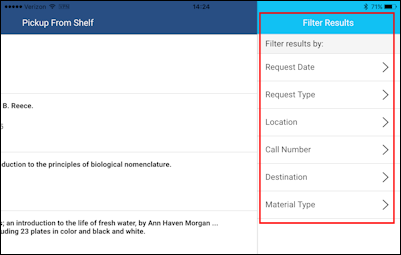 [結果を絞り込む]パネル
[結果を絞り込む]パネル - 次のオプションを1つ以上タップし、フィルター条件を入力してください。
- リクエスト日
- リクエストタイプ
- ロケーション
- 請求記号
- 宛先
- 資料タイプ
- フィルターを使用しない場合は、[フィルター結果]パネルの外側をタップしてリストに戻ります。
- 選択したフィルターを使用したくない場合は、フィルターを右から左にスワイプし、削除(Remove)をタップします。
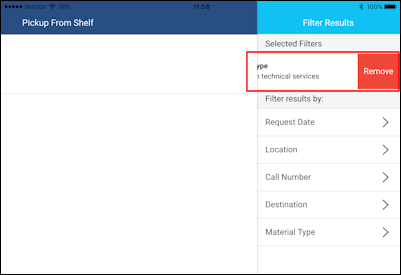 フィルターを削除
フィルターを削除
- [結果を絞り込む]をタップしてください。[結果を絞り込む]パネルが表示されます。
- 版、ボリューム、発行などのその他の情報を表示したい場合は、ギアアイコンをタップしてその他の情報設定(More Info setting)をオンにします。ページの場所によって、ギアアイコンに異なるオプションが表示される場合があります。
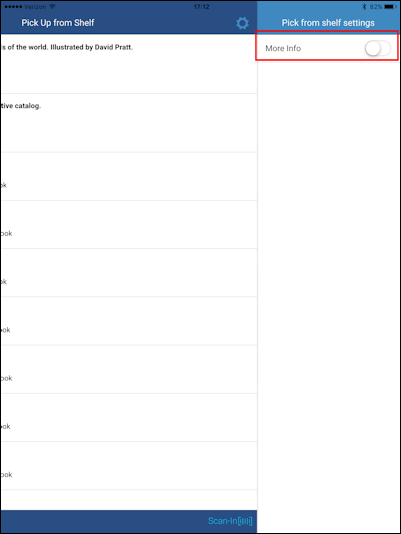 [その他の情報]設定[その他の情報]設定を選択すると、[書架から取得]リストの項目に、利用可能な追加のその他の情報データが表示されます。
[その他の情報]設定[その他の情報]設定を選択すると、[書架から取得]リストの項目に、利用可能な追加のその他の情報データが表示されます。 [その他の情報]データが表示されます
[その他の情報]データが表示されます - スリップを印刷(Print Slip)と詳細(More)アクションを表示するために右から左に任意のアイテム行スワイプで。詳細(More)をタップすると、次のオプションが表示されます:
- リクエストのキャンセル
- 行方不明としてマーク
- リソース共有に切り替え
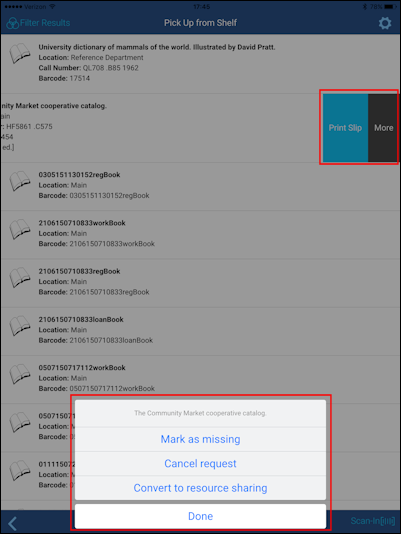 スリップを印刷(Print Slip)と詳細(More)のアクションAlmaのウェブベースのバージョンと同様に、リクエストされたアイテムが別の場所から取得できる場合、配架場所をスキップ(Skip Location)が、オプションのリストに表示されることがあります。
スリップを印刷(Print Slip)と詳細(More)のアクションAlmaのウェブベースのバージョンと同様に、リクエストされたアイテムが別の場所から取得できる場合、配架場所をスキップ(Skip Location)が、オプションのリストに表示されることがあります。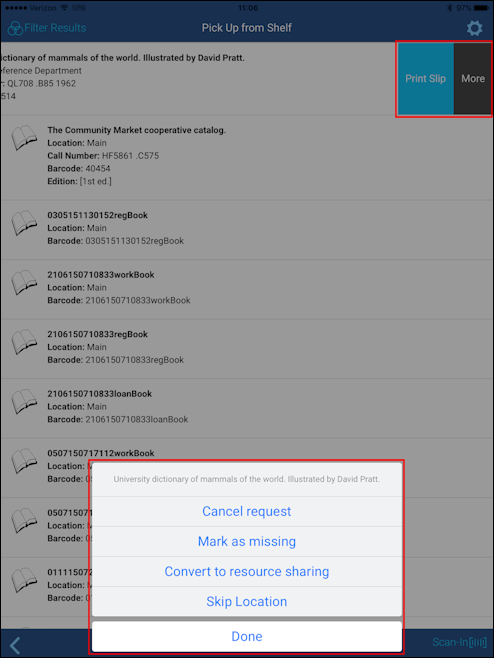 タスクリストでの[配架場所をスキップ][配架場所をスキップ]をタップすると、確認のメッセージが表示されます。
タスクリストでの[配架場所をスキップ][配架場所をスキップ]をタップすると、確認のメッセージが表示されます。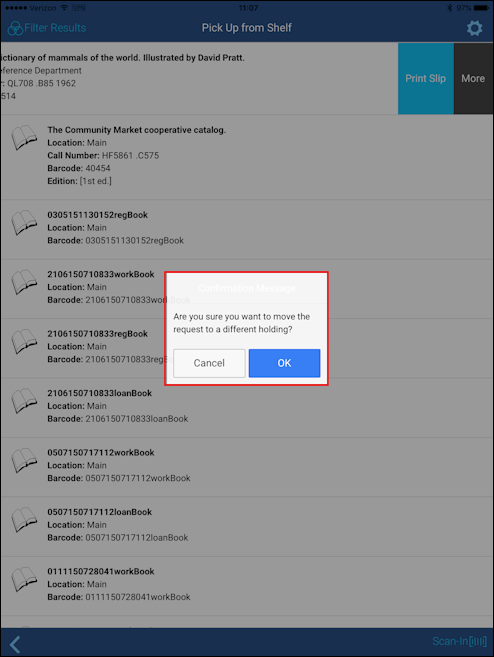 [配架場所をスキップ]確認メッセージ[配架場所をスキップ]リクエストが正常に処理されると、作業しているリスト内に表示されなくなります。Webベースのバージョンと同様に、そのリクエストは現在の場所から非アクティブ化され、別の場所で行われるようになります。他の場所の[書架から取得]リクエストのリストに表示されます。
[配架場所をスキップ]確認メッセージ[配架場所をスキップ]リクエストが正常に処理されると、作業しているリスト内に表示されなくなります。Webベースのバージョンと同様に、そのリクエストは現在の場所から非アクティブ化され、別の場所で行われるようになります。他の場所の[書架から取得]リクエストのリストに表示されます。 - 配架場所にリストのアイテムを見つけたら、スキャン(Scan In)をタップし、バーコードを入力してこのリクエスト処理を完了してください。
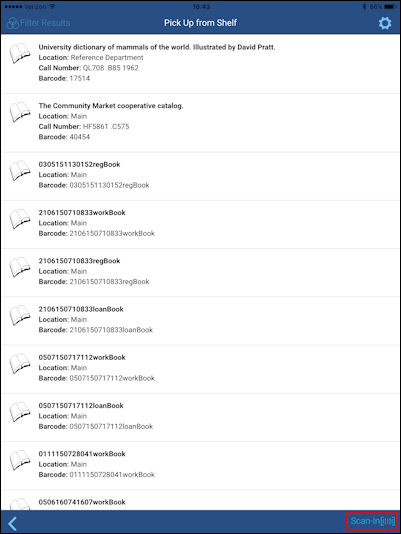 スキャントグルボタン[書架から取得]ページから、[スキャン]は、[スキャン]機能と[書架から取得]リストを簡単に切り替えることができるトグルボタンです。
スキャントグルボタン[書架から取得]ページから、[スキャン]は、[スキャン]機能と[書架から取得]リストを簡単に切り替えることができるトグルボタンです。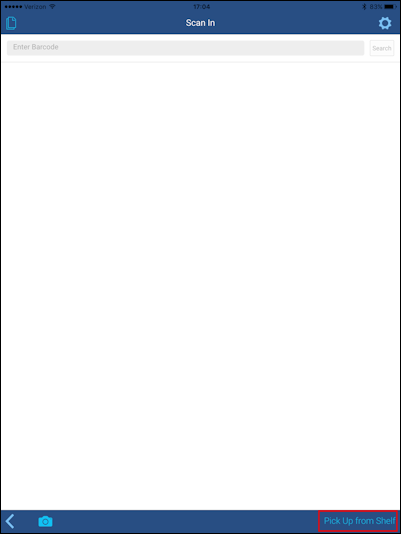 [書架から取得]トグルボタン[書架から取得]アイテムの完全な処理などの詳細については、スキャンでの作業を参照してください。
[書架から取得]トグルボタン[書架から取得]アイテムの完全な処理などの詳細については、スキャンでの作業を参照してください。
Almaモバイル設定の使用
Almaモバイルの設定をカスタマイズする方法の詳細については設定の操作を参照してください。

